
Обхід системних вимог до встановлення або оновлення до Windows 11 все ще працює у версії 25H2. Найбільші обмеження — наявність TPM 2.0 та SecureBoot. Також є деякі підводні камені під час оновлення непідтримуваних систем, на яких вже стоїть Windows 11.
Журналісти Windows Latest протестували, як працює обхід обмежень з Windows 11 25H2. Автор цієї статті також нещодавно мав досвід встановлення Windows 11 на непідтримувану систему та її подальшого оновлення до 25H2, яке дуже легко “проґавити”, якщо покладатися на Windows Update.
Крім TPM 2.0 та SecureBoot, Windows 11 вимагає щонайменше 4 ГБ оперативної пам’яті та двоядерний процесор з тактовою частотою 1 ГГц. Ці дві вимоги відповідають практично усім сучасним ПК, але TPM 2.0 фактично потребує купівлі нового комп’ютера без будь-якої раціональної причини це робити, як продуктивність чи підтримка інших технологій. Тому бажання обійти це штучне обмеження є цілком зрозумілим.
У Windows Latest спробували оновити ПК, котрий не відповідає половині вимог: він має лише 2 ГБ оперативної пам’яті та позбавлений TPM 2.0. Були перевірені три найнадійніші методи встановлення Windows 11 на непідтримуване обладнання.
Перший та найпростіший спосіб обходу — за допомогою командного рядка. Його можна використовувати для оновлення з Windows 10 до 11 без необхідності видалення будь-яких файлів чи програм. Для двох інших методів потрібна вільна USB-флешка щонайменше на 16 ГБ.
Другий спосіб обійти вимоги Windows 11 передбачає використання Rufus, інструменту для створення завантажувальних носіїв з відкритим кодом. Його можна використовувати як для оновлення, так і для чистої інсталяції. Третій метод пропустити перевірку обладнання здійснюється через редагування реєстру під час встановлення Windows 11 з USB-накопичувача. Він підтримує лише чисту інсталяцію.
Щоб підготуватися, необхідно завантажити ISO-образ Windows 11 з офіційної сторінки потрібною мовою, яку можна подивитися за шляхом Налаштування > Час і мова.
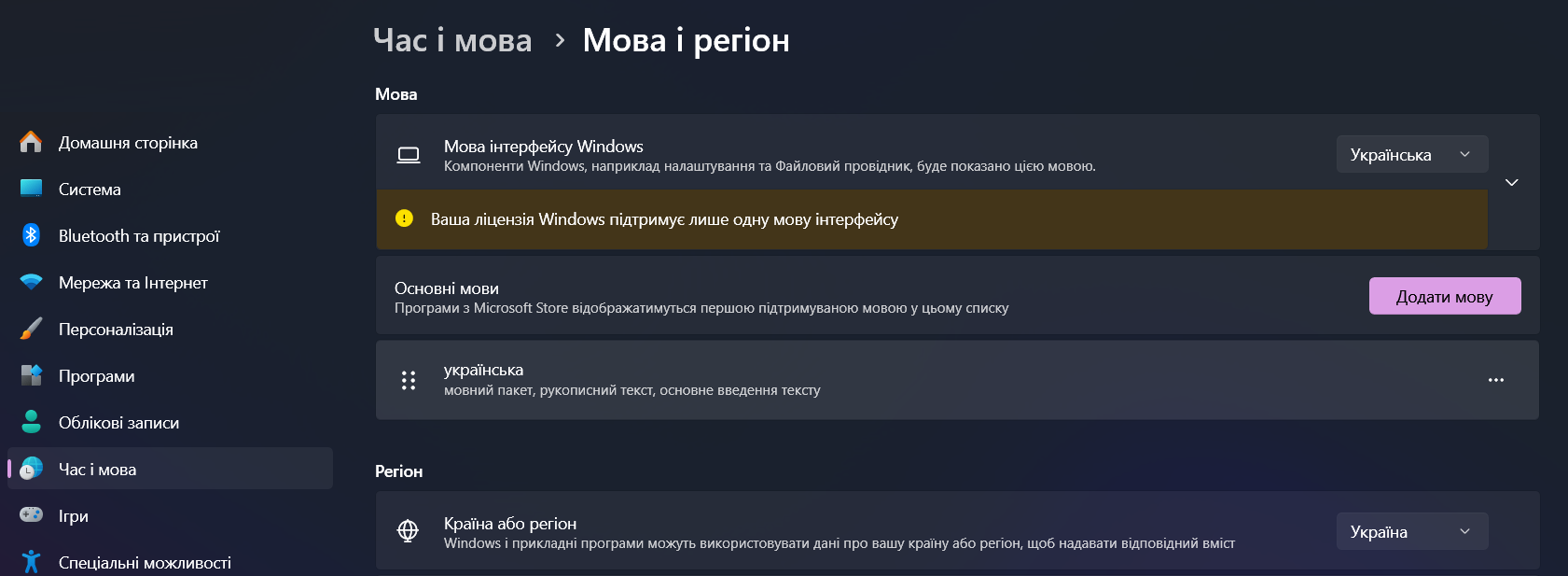 Microsoft знадобиться кілька секунд для перевірки запиту, після чого розпочнеться завантаження. Розмір файлу ISO-файлу Windows 11 25H2 становить 7,2 ГБ для англійської версії, але може відрізнятися для інших.
Microsoft знадобиться кілька секунд для перевірки запиту, після чого розпочнеться завантаження. Розмір файлу ISO-файлу Windows 11 25H2 становить 7,2 ГБ для англійської версії, але може відрізнятися для інших.
“Серверне” оновлення
Найпростіший спосіб оновити операційну систему до Windows 11 25H2 — серверний режим. Потрібно змонтувати завантажений образ інсталяційному диску штатним засобом ОС: через пункт “Підключити” меню правої кнопки миші.
Потім слід подивитися букву віртуального диска, відкрити командний рядок Windows від імені адміністратора (програму легко знайти у пошуку меню “Пуск”) та ввести у нього setup.exe /product server. Відкриється вікно серверної інсталяції, але попри це, програма встановить ту версію Windows 11, яка відповідає наявній на ПК.
Джерело скористалося цим методом, щоб встановити оновлення Windows 10 до Windows 11 25H2, а я успішно зробив це, щоб оновити версію 24H2 до 25H2. Чому знадобилося так робити — нижче.
Під час запуску оновлення Windows Latest радить відкласти встановлення оновлень та драйверів, як на скриншоті, але мені успішно вдалося все встановити без цього кроку.
Rufus
Програма Rufus — безкоштовний та легкий інструмент з відкритим кодом, який допомагає створювати завантажувальні USB-накопичувачі Windows з ISO-файлів. Він має вбудовані засоби обходу апаратних обмежень Windows 11. Програма не є інсталятором сама собою, але змінює інсталяційний носій, щоб запобігти блокуванню оновлення.
Потрібно обрати образ у відповідному меню програми натисканням кнопки та натиснути START. У спливному меню, що з’явиться, треба обрати перший пункт: скасування вимог до інсталяції. Там також є цікаві опції запобігання вимоги онлайн-акаунта Microsoft, скасування шифрування BitLocker та інші, але зараз не про них.
Тепер Rufus запише вміст ISO на USB-накопичувач, одночасно модифікуючи файли, щоб обійти мінімальні вимоги Windows 11. Після завершення на зеленому індикаторі процесу з’явиться напис READY, тоді треба буде закрити вікно кнопкою CLOSE. Файл Setup.exe на отриманій флешці потрібно запустити для початку встановлення Windows 11.
Чиста інсталяція з Regedit
Далі Windows Latest розповідає про чисту інсталяцію Windows 11 на непідтримувану систему шляхом редагування реєстру на початковому етапі установки. Але я б порадив коротке відео українською мовою, котре дає повну інструкцію, перевірену особисто. Додам, що цей метод не працює з оновленням Windows безпосередньо з системи: редагування реєстру ні до чого не призводить і потрібно скористатися одним з двох способів вище.
Як показав особистий досвід, непідтримувана система з Windows 11 має маленький “підводний камінь”. Коли Microsoft заявила, що Windows 11 25H2 вже офіційно доступна для всіх підтримуваних систем (з опцією “Встановлювати оновлення якнайшвидше” у “Налаштуваннях”), мене, з комп’ютером на 24H2, чекало маленьке розчарування
Оновлення до наступної версії просто не з’являлося у списку доступних. Ймовірно, як раз через непідтримувану систему. Тож довелося завантажувати образ вже оновленої ОС та встановлювати поверх “серверним” методом, про який йшлося вище — без цього оновлення також “сварилося” на відсутність TPM 2.0. Припускаю, що подібні проблеми будуть і з наступними великими оновленнями Windows 11, і треба буде знов завантажувати образи.

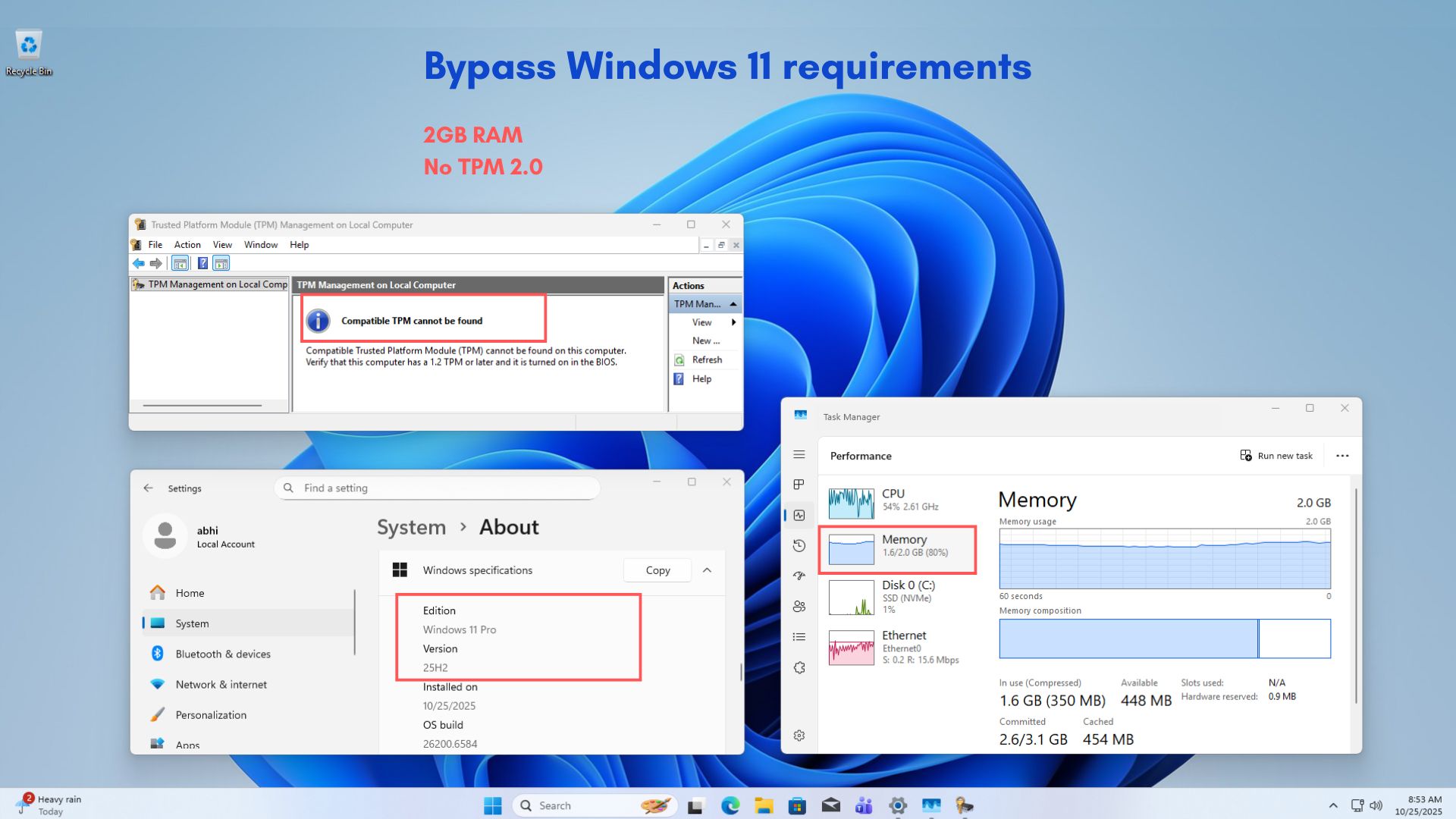
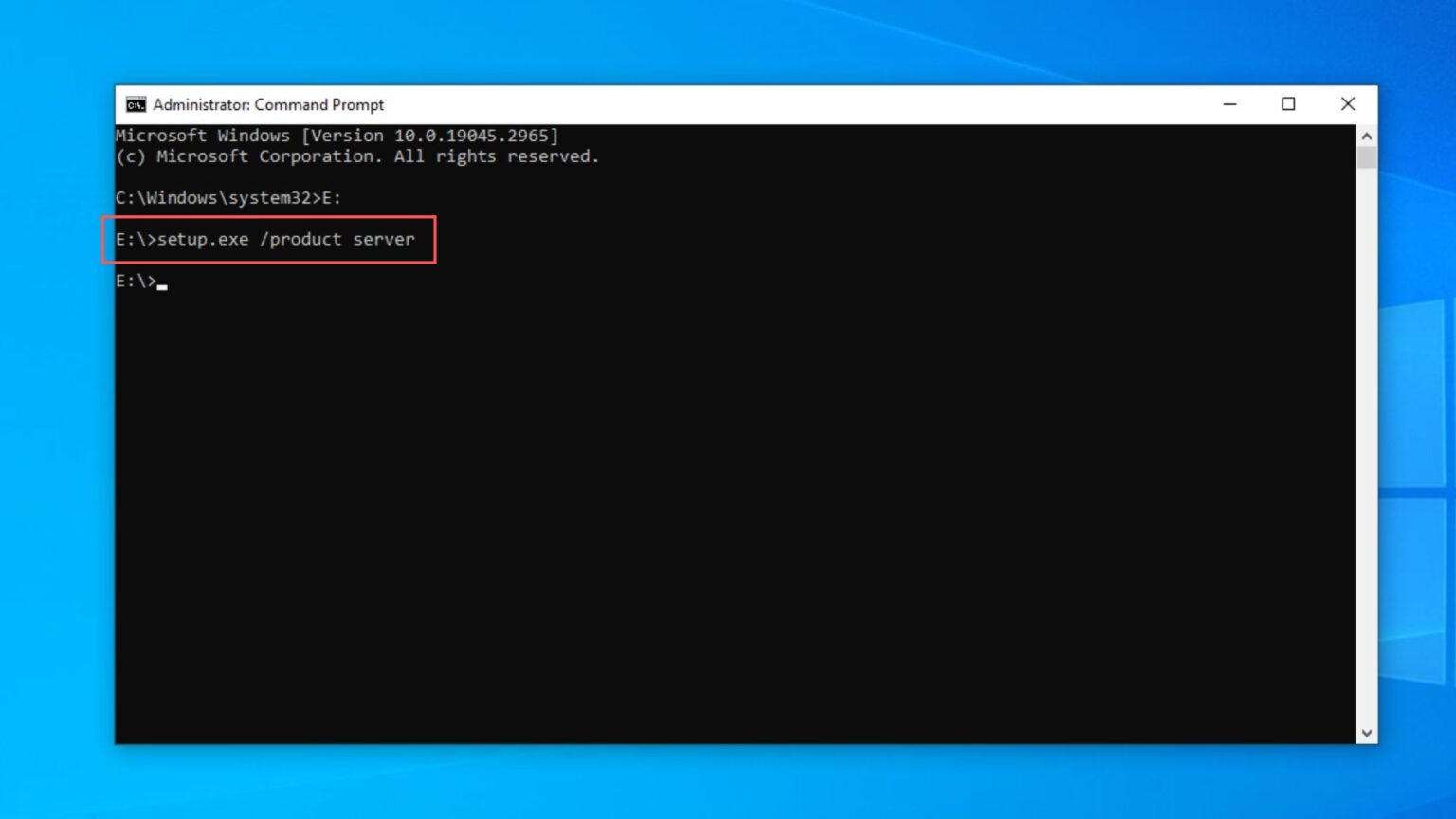
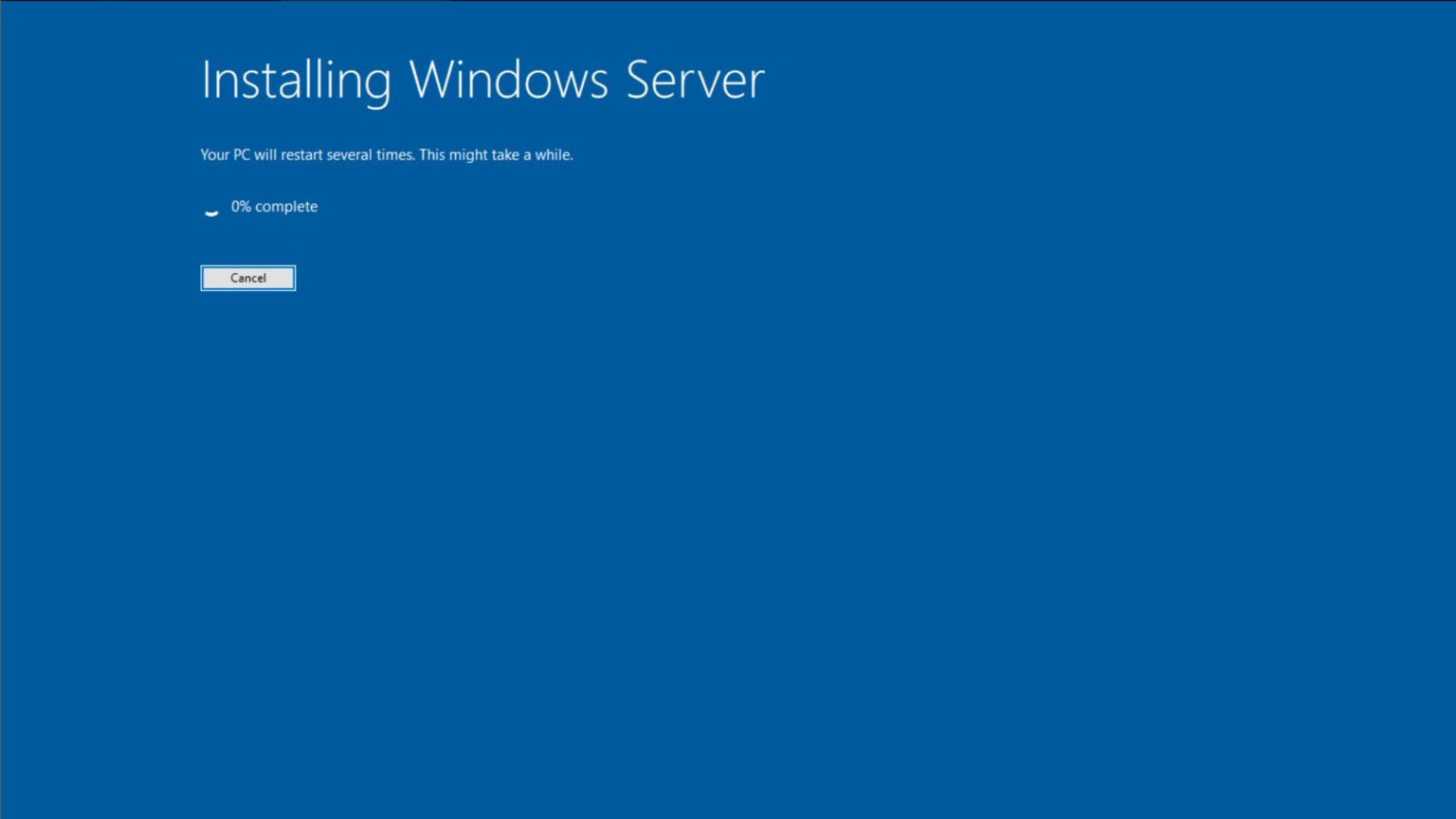
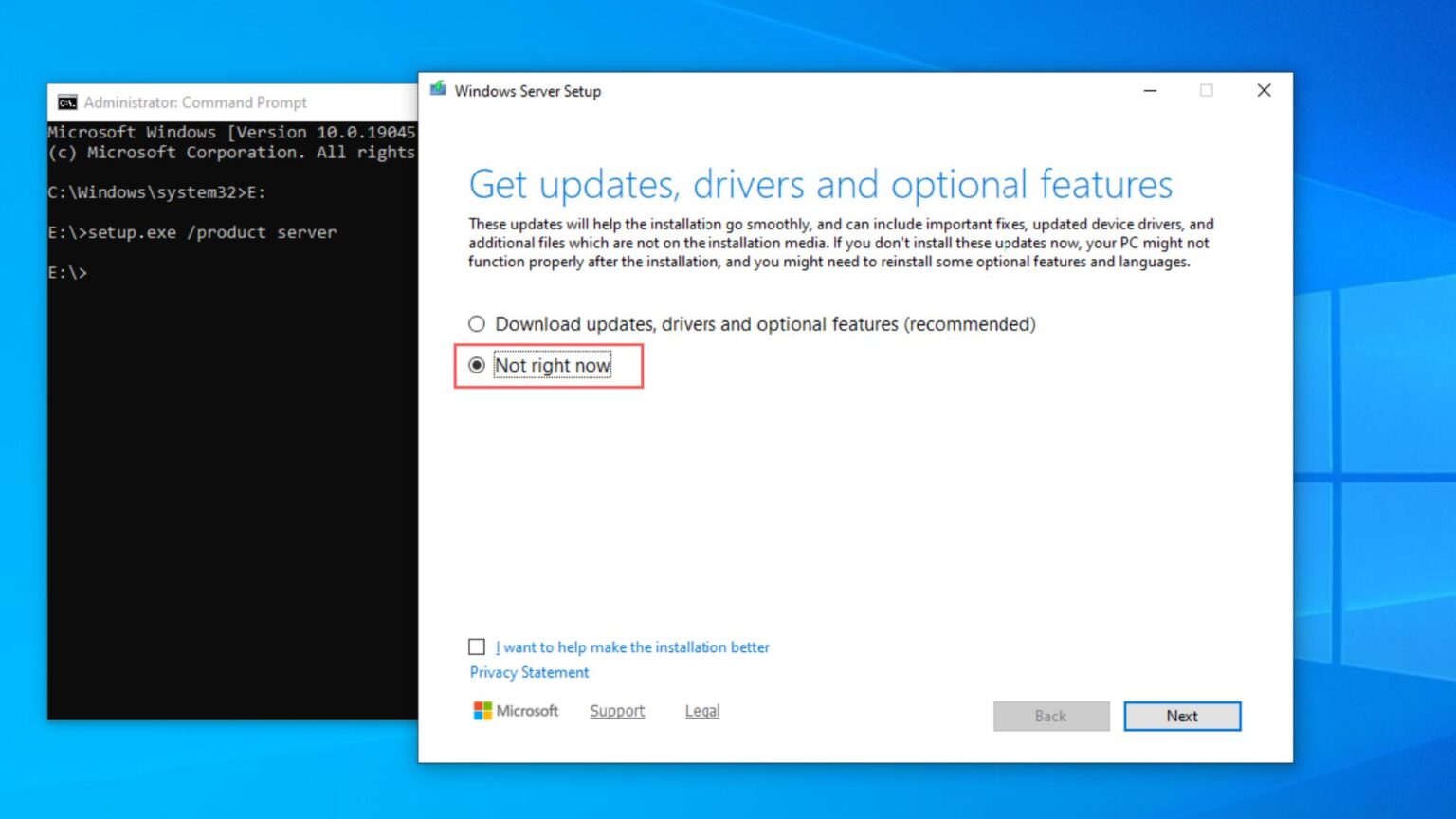
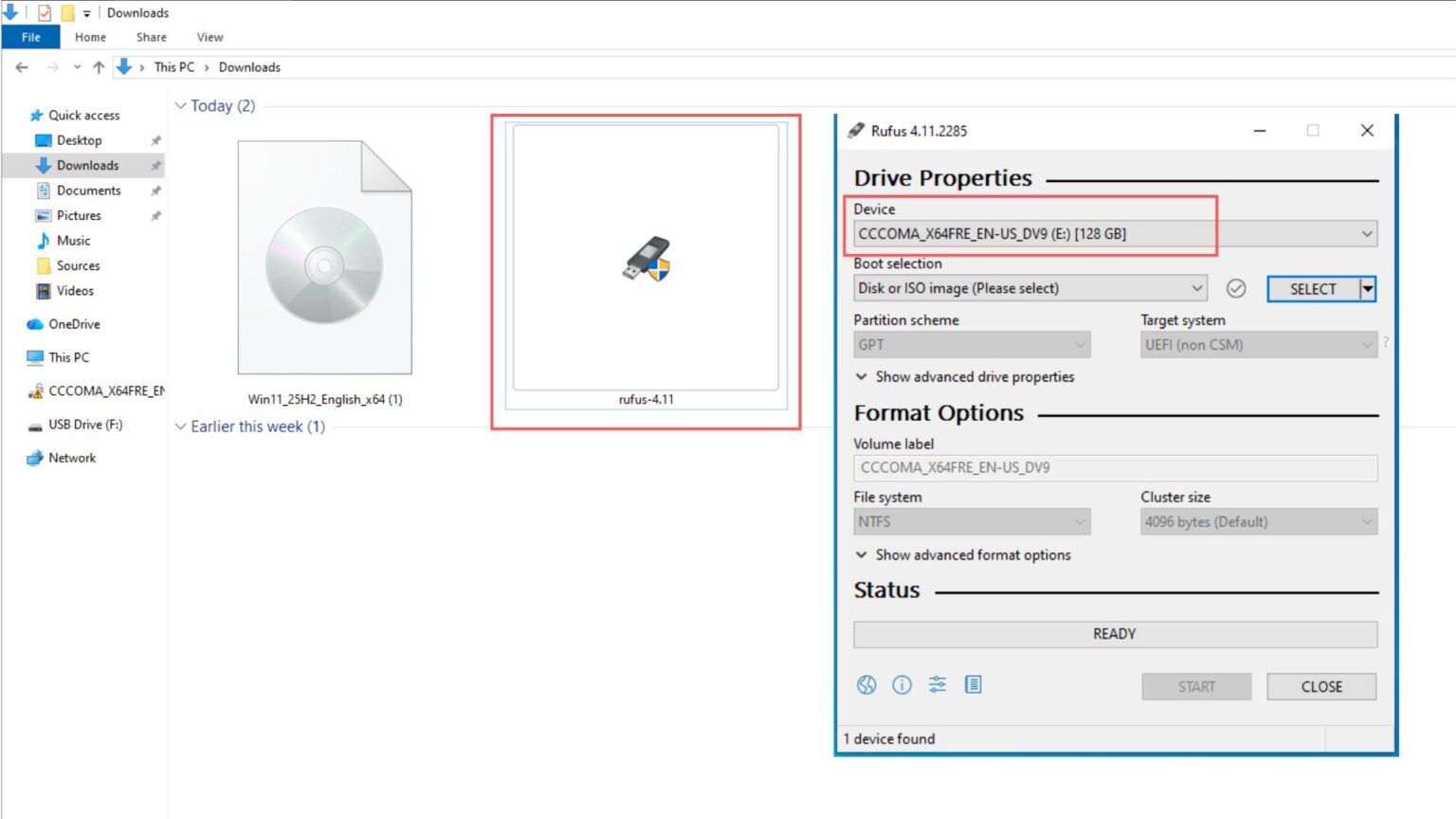
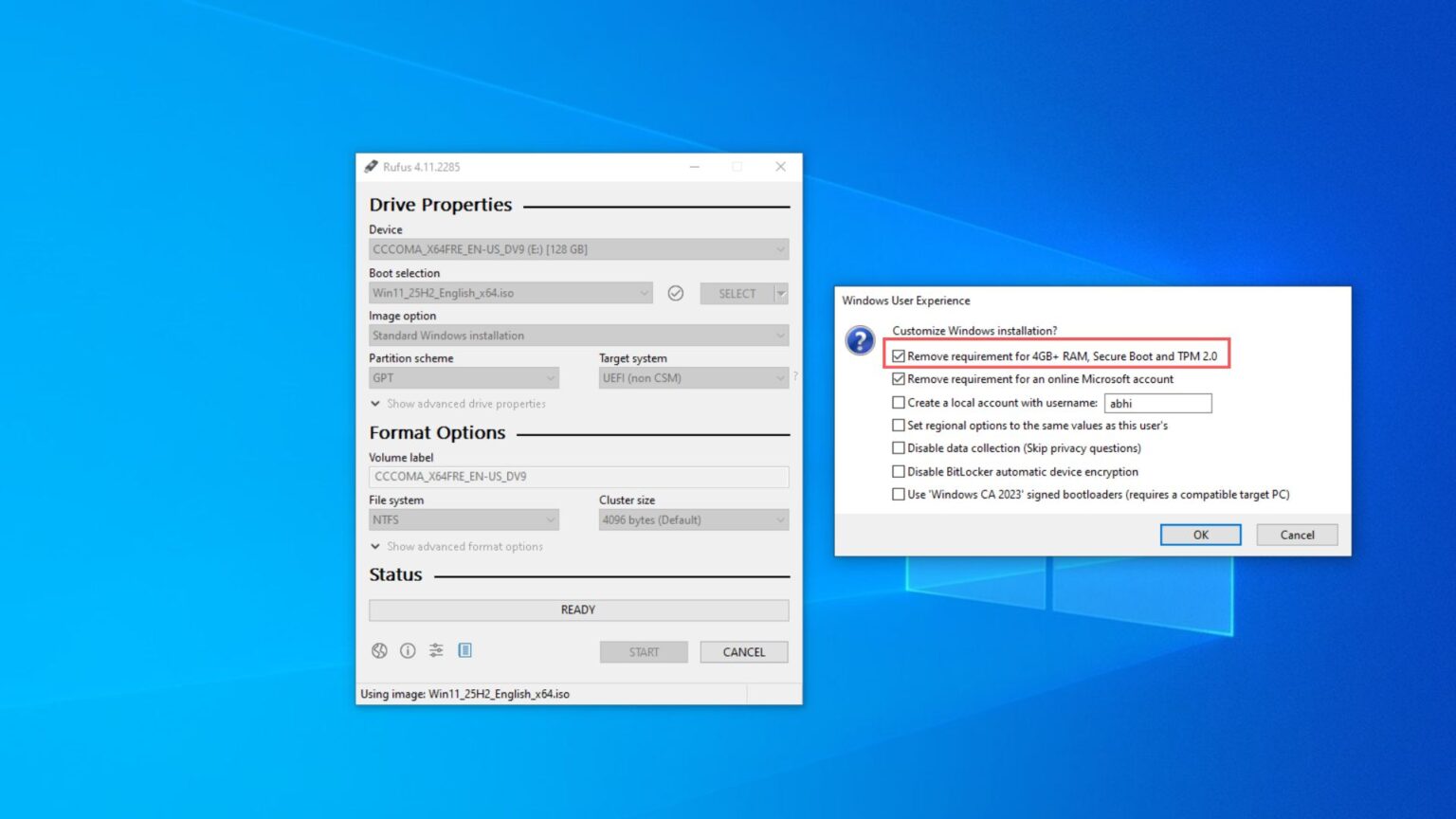







Повідомити про помилку
Текст, який буде надіслано нашим редакторам: